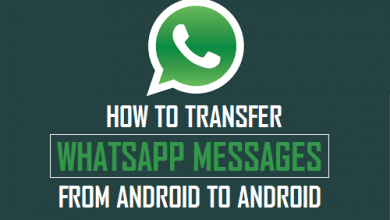Как исправить фотографии WhatsApp, которые не отображаются в галерее

[ad_1]
Проблема с тем, что фотографии WhatsApp не отображаются в галерее на телефоне Android, в основном связана с отключением опции WhatsApp Media Visibility на вашем устройстве.

Фотографии WhatsApp не отображаются в галерее
По умолчанию WhatsApp автоматически загружает и сохраняет фотографии из чатов WhatsApp в фотогалерею на вашем телефоне Android.
Это гарантирует, что у вас есть копии всех полученных фотографий WhatsApp на вашем устройстве, и вы сможете получить доступ к этим фотографиям, даже если чаты, содержащие фотографии, будут удалены.
Если вы не можете видеть полученные фотографии WhatsApp на своем телефоне Android, проблему можно легко решить, включив опцию отображения загруженных WhatsApp Media в фотогалерее.
Если отправленные фотографии WhatsApp не отображаются в фотогалерее, вам придется изменить папку мультимедиа «Отправленные WhatsApp» на своем устройстве.
1. Полученные фотографии WhatsApp не отображаются на телефоне Android
Выполните следующие действия, чтобы решить проблему загруженных или полученных фотографий WhatsApp, которые не отображаются в Android Photo Gallery.
1. Открытым WhatsApp > нажмите на Значок меню из 3 точек и выберите Настройки вариант в раскрывающемся списке.
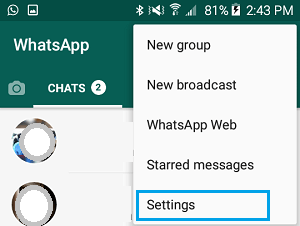
2. На экране настроек WhatsApp коснитесь значка Чаты вариант.

3. На экране чатов переместите ползунок рядом с Видимость в СМИ к НА должность.
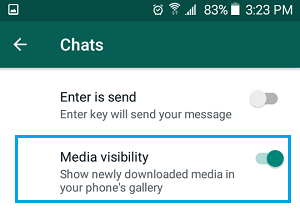
4. Перезагрузите телефон, чтобы применить это изменение.
После этого вы сможете увидеть все полученные фотографии WhatsApp в приложении «Фотографии» на своем телефоне Android.
2. Отправленные в WhatsApp фотографии не отображаются в фотогалерее Android.
Выполните следующие действия, чтобы просмотреть отправленные фотографии WhatsApp в галерее фотографий на телефоне Android.
1. Открыть Проводник Приложение на вашем телефоне Android.

Примечание: Приложение File Explorer должно быть доступно в Инструменты > Мои файлы. Если это приложение недоступно, вы можете скачать ES проводник приложение из Google Play Store.
2. На следующем экране прокрутите вниз и нажмите Хранилище устройства.
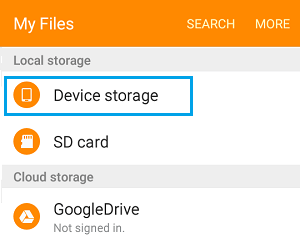
3. На экране «Хранилище устройства» перейдите к WhatsApp > Средства массовой информации > Изображения WhatsApp Папка.
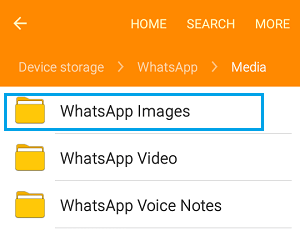
4. В изображениях WhatsApp нажмите на Отправил Папка.
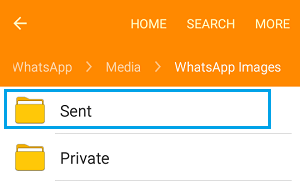
5. В папке «Отправленные» нажмите на Более (или значок меню из трех точек) и выберите Редактировать вариант в раскрывающемся списке.
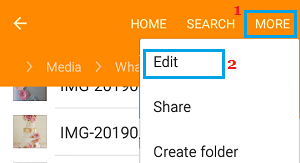
6. На следующем экране прокрутите вниз и выберите .nomedia файл и нажмите на Удалить вариант.
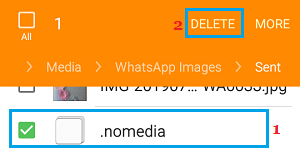
Теперь, если вы откроете приложение «Фотографии», вы сможете увидеть отправленные фотографии WhatsApp.
- Как использовать WhatsApp на ПК без мобильного телефона
- Добавить людей в группу WhatsApp без сохранения в контакты
[ad_2]